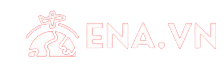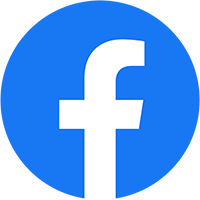Dân văn phòng hay những người làm trong lĩnh vực cần in ấn thì biết Cách in 2 mặt là vô cùng quan trọng. Hiện nay, Canon là một dòng máy in được sử dụng nhiều nhất tại các cơ quan làm việc
Hôm nay Toyomi hướng dẫn cách in 2 mặt máy in Canon đơn giản chỉ trong vài thao tác đơn giản ở bài viết sau!
Một số lưu ý khi sử dụng máy in Canon in 2 mặt
1. Cách in 2 mặt trên máy in Canon
Máy in Canon không hỗ trợ in 2 mặt
In số trang lẻ
Bước 1: Mở tài liệu cần in > Nhấn Ctrl + P hoặc File ở góc trên bên trái màn hình.
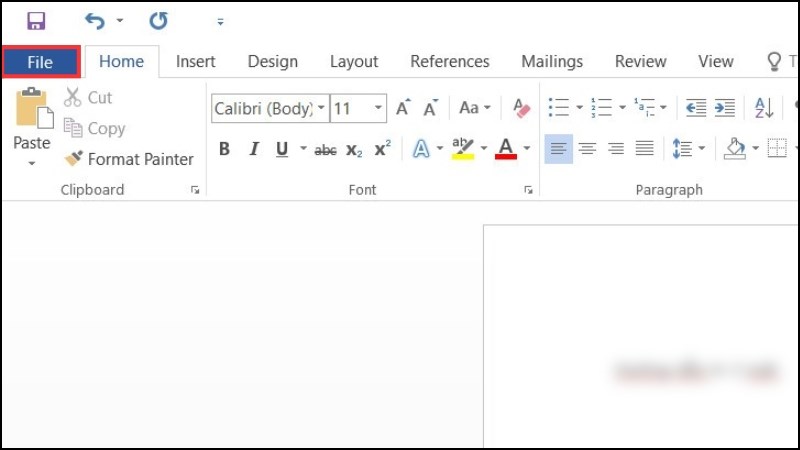
Nhấn Ctrl + P
Bước 2: Bấm chọn Print để xuất hiện hộp thoại in > Tiến hành chọn máy in và nhập số bản in mong muốn.
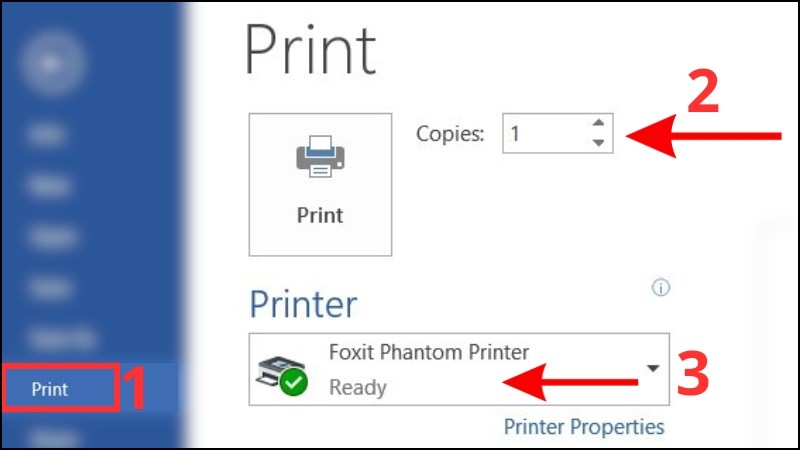
Chọn máy in và nhập số bản in
Bước 3: Tại mục Settings, click vào Print All Pages > Chọn Only Print Odd Pages ở phía cuối danh mục được sổ xuống để chỉ in số trang lẻ.
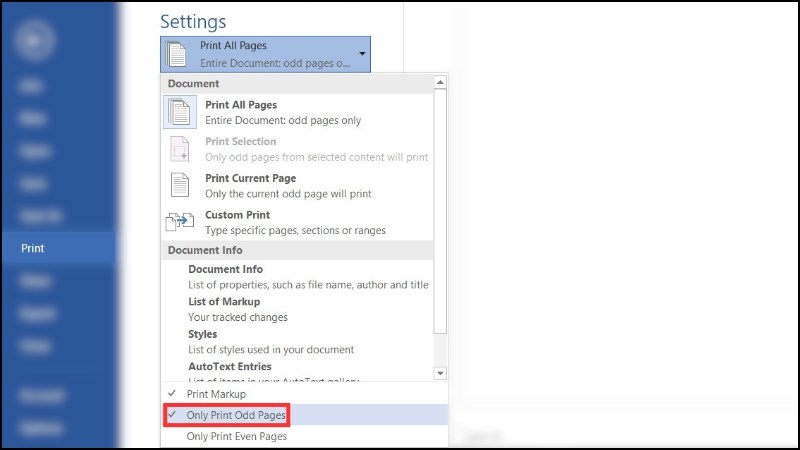
Chọn Only Print Odd Pages để chỉ in số trang lẻ
Bước 4: Quay về hộp thoại in ban đầu > Ở lựa chọn kế tiếp, bấm chọn mục Print One Sided.
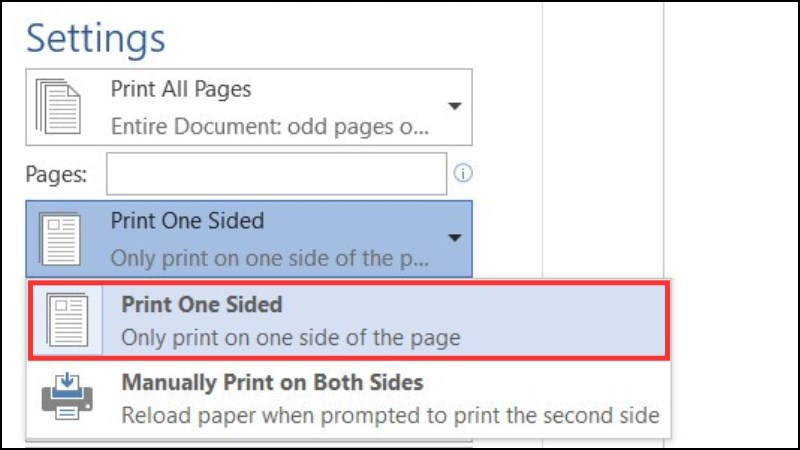
Chọn mục Print One Sided để in 1 mặt
Bước 5: Nhấn Print để bắt đầu in giấy theo số lẻ.
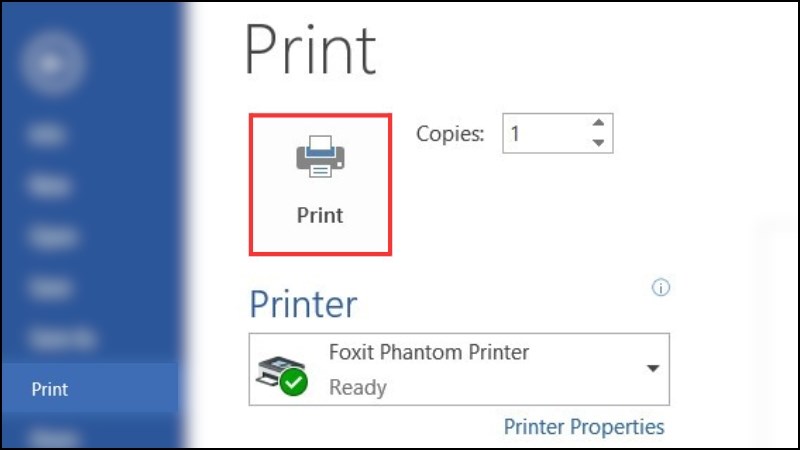
Nhấn Print để bắt đầu in
In số trang chẵn
Bước 1: Mở tài liệu cần in > Nhấn Ctrl + P hoặc File ở góc trên bên trái màn hình.
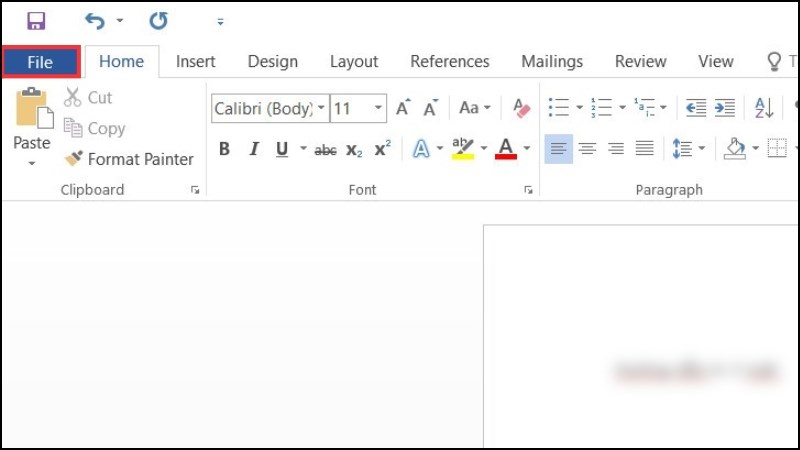
Chọn File ở góc trên bên trái
Bước 2: Bấm chọn Print để xuất hiện hộp thoại in > Tiến hành chọn máy in và nhập số bản in mong muốn.
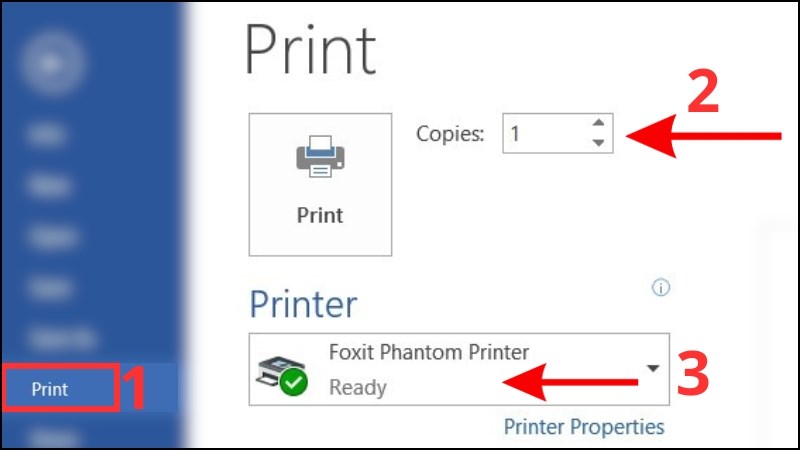
Nhập số bản in mong muốn
Bước 3: Tại mục Settings, click vào Print All Pages > Chọn Only Print Even Pages ở phía cuối danh mục được sổ xuống để chỉ in số trang chẵn.
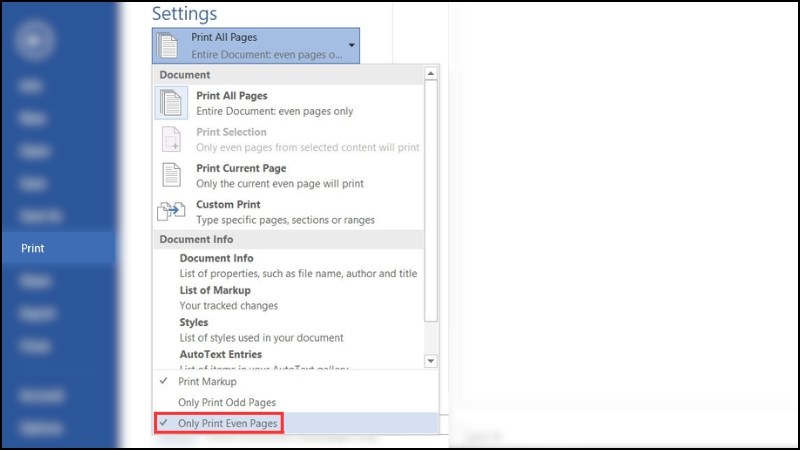
Chọn Only Print Even Pages để có thể in số trang chẵn
Bước 4: Quay về hộp thoại in ban đầu > Ở lựa chọn kế tiếp, bấm chọn mục Print One Sided.
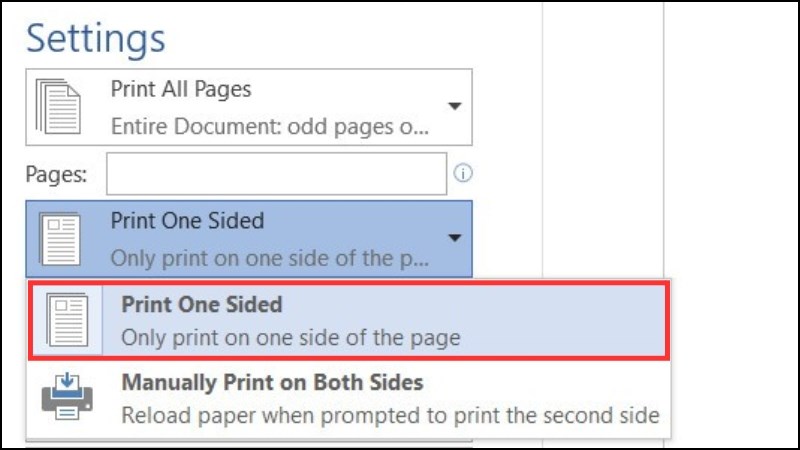
Chọn mục Print One Sidedđể in 1 mặt giấy
Bước 5: Nhấn Print để bắt đầu in giấy theo số chẵn.
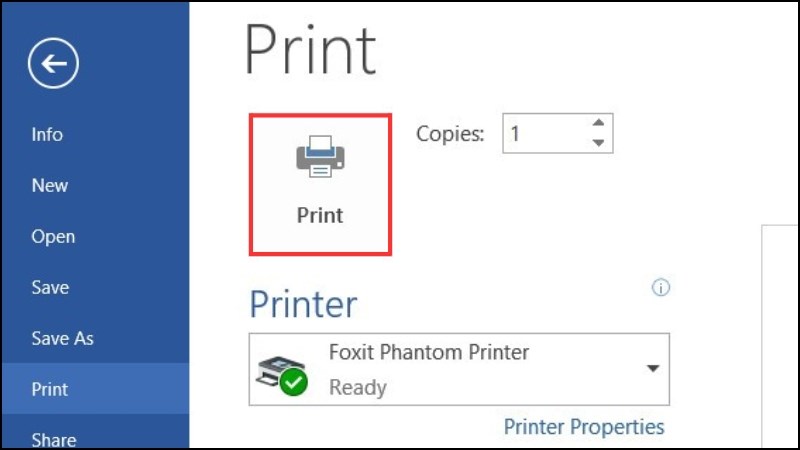
Nhấn Print để bắt đầu in
Máy in Canon hỗ trợ in 2 mặt
Bước 1: Mở tài liệu cần in > Nhấn Ctrl + P hoặc File ở góc trên bên trái màn hình.
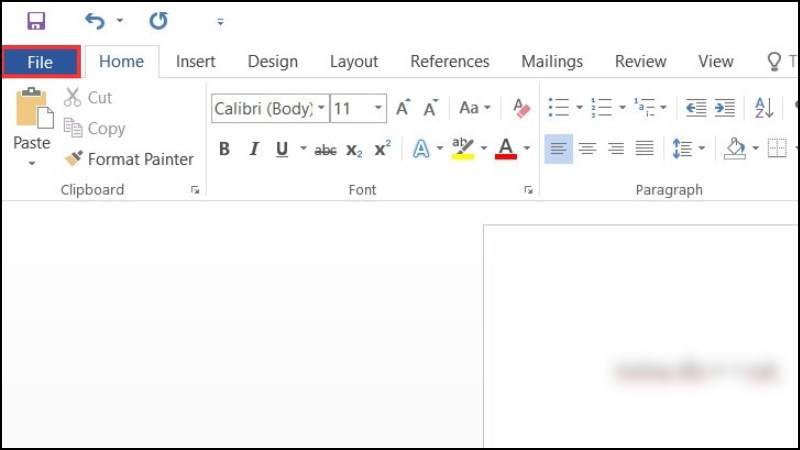
Nhấn tổ hợp phím Ctrl + P
Bước 2: Tại mục Settings, click vào Print All Pages > Ở lựa chọn kế tiếp, bấm chọn mục Manually Print On Both Sided.
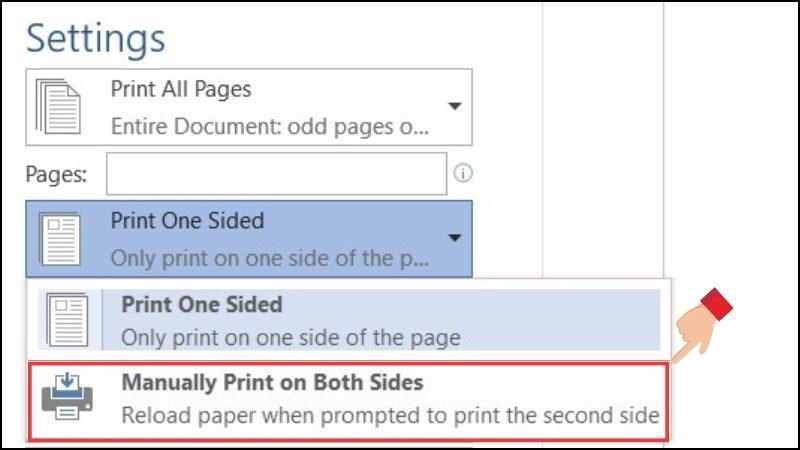
Sau đó nhấn chọn Manually Print On Both để có thể in 2 mặt trên giấy in
Bước 3: Nhập số bản in mong muốn > Bấm chọn Print để bắt đầu in.

Chọn số lượng bản in và nhấn chọn Print để bắt đầu in ấn
2. Một số lưu ý khi sử dụng máy in Canon in 2 mặt
Để in được những tài liệu chất lượng bằng máy in Canon in 2 mặt, bạn cần lưu ý những điểm sau:
– Lựa chọn loại giấy sử dụng phù hợp với máy in Canon. Nên mua giấy in chất lượng ở những điểm bán uy tín để đảm bảo nguồn giấy in tốt.
– Cần chọn loại mực in chất lượng, đồng thời bạn cũng nên theo sát để biết khi nào cần tra mực, nhằm tránh tình trạng việc hết mực ảnh hưởng đến chất lượng in.
– Nếu phải in số lượng giấy lớn, bạn cần chia nhỏ số lượng giấy mỗi lần in để máy Canon làm việc không bị quá công suất. Từ đó, ảnh hưởng đến độ bền và chất lượng nội dung in.
– Nếu trong quá trình in, giấy in bị kẹt, bạn nên rút hộp mực ra theo chiều giấy in và kiểm tra lý do bị kẹt. Đảm bảo lấy hết những mảnh giấy còn sót lại trong máy để tránh bị lặp lại tình trạng kẹt giấy.
– Nên bảo trì máy Canon thường xuyên để kịp thời phát hiện ra lỗi, tránh để ảnh hưởng đến chất lượng in ấn của sản phẩm.

Lựa chọn loại giấy sử dụng phù hợp với máy in Canon